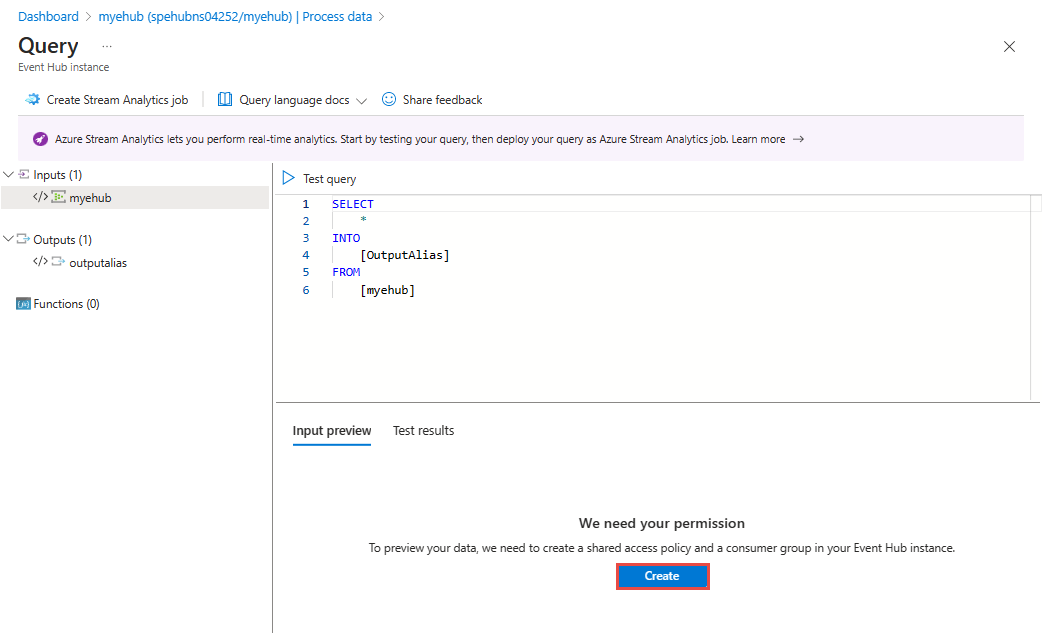Adatok feldolgozása az eseményközpontból az Azure Stream Analytics használatával
Az Azure Stream Analytics szolgáltatás megkönnyíti a streamelési adatok betöltését, feldolgozását és elemzését Azure Event Hubs, így hatékony elemzéseket tesz lehetővé a valós idejű műveletekhez. A Azure Portal segítségével megjelenítheti a bejövő adatokat, és Stream Analytics-lekérdezést írhat. Ha a lekérdezés elkészült, néhány kattintással áthelyezheti éles környezetbe.
Főbb előnyök
A Azure Event Hubs és az Azure Stream Analytics integrációjának főbb előnyei:
- Adatok előnézete – Megtekintheti a bejövő adatokat az Azure Portal eseményközpontjából.
- A lekérdezés tesztelése – Készítsen elő egy átalakítási lekérdezést, és tesztelje közvetlenül a Azure Portal. A lekérdezési nyelv szintaxisát a Stream Analytics lekérdezési nyelv dokumentációjában találja.
- A lekérdezés üzembe helyezése éles környezetben – A lekérdezést éles környezetben is üzembe helyezheti egy Azure Stream Analytics-feladat létrehozásával és elindításával.
Végpontok közötti folyamat
Fontos
Ha nem tagja tulajdonosi vagy közreműködői szerepköröknek az Azure-előfizetés szintjén, az ebben a szakaszban ismertetett lépések sikeres végrehajtásához a Stream Analytics Lekérdezéstesztelő szerepkör tagjának kell lennie az Azure-előfizetés szintjén. Ez a szerepkör lehetővé teszi a lekérdezések tesztelését stream analytics-feladat létrehozása nélkül. A szerepkörök felhasználóhoz való hozzárendelésével kapcsolatos utasításokért lásd: AD-szerepkörök hozzárendelése felhasználókhoz.
Jelentkezzen be az Azure Portalra.
Lépjen az Event Hubs-névtérhez , majd keresse meg a bejövő adatokat tároló eseményközpontot.
Az eseményközpont oldalán válassza az Adatok feldolgozása lehetőséget, vagy a bal oldali menüben válassza az Adatok feldolgozása lehetőséget.
Válassza a Start lehetőséget a Valós idejű elemzések engedélyezése eseményekből csempén.
Megjelenik egy lekérdezési oldal, amelyen már be van állítva érték az alábbi mezőkhöz:
Az eseményközpont a lekérdezés bemenete.
Minta SQL-lekérdezés SELECT utasítással.
Egy kimeneti alias, amely a lekérdezési teszt eredményeire hivatkozik.
Megjegyzés
Amikor első alkalommal használja ezt a funkciót, ez a lap engedélyt kér arra, hogy hozzon létre egy fogyasztói csoportot és egy szabályzatot az eseményközpont számára a bejövő adatok előnézetének megtekintéséhez.
Az előző képen látható módon válassza a Létrehozás lehetőséget a Bemenet előnézete panelen.
Ebben a lapon azonnal megjelenik a legújabb bejövő adatok pillanatképe.
A rendszer automatikusan észleli az adatok szerializálási típusát (JSON/CSV). Ezt manuálisan is módosíthatja JSON/CSV/AVRO értékre.
A bejövő adatok előnézete táblázatos vagy nyers formátumban is megtekinthető.
Ha a megjelenített adatok nem aktuálisak, válassza a Frissítés lehetőséget a legújabb események megtekintéséhez.
Íme egy példa a táblázatformátumban szereplő adatokra:
Íme egy példa a nyers formátumú adatokra:
Válassza a Lekérdezés tesztelése lehetőséget a lekérdezés teszteredményeinek pillanatképének megtekintéséhez a Teszteredmények lapon. Az eredményeket is letöltheti.
Saját lekérdezés írása az adatok átalakításához. Lásd: A Stream Analytics lekérdezési nyelvének referenciája.
Miután tesztelte a lekérdezést, és éles környezetbe szeretné helyezni, válassza a Stream Analytics-feladat létrehozása lehetőséget.
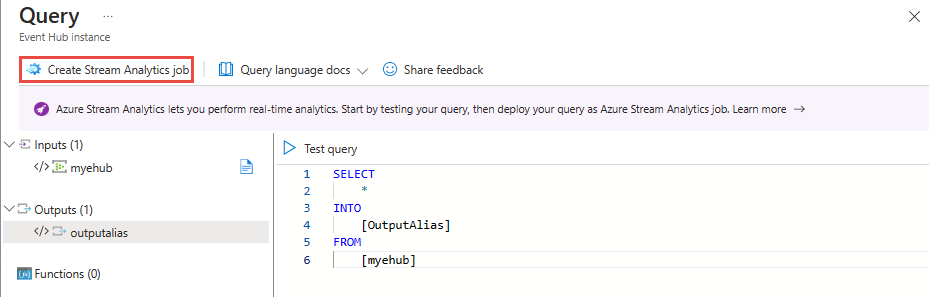
Az Új Stream Analytics-feladat lapon kövesse az alábbi lépéseket:
Adja meg a feladat nevét .
Válassza ki azt az Azure-előfizetést , ahol létre szeretné hozni a feladatot.
Válassza ki a Stream Analytics-feladat erőforrásának erőforráscsoportját .
Válassza ki a feladat helyét .
Az Event Hubs-szabályzat neveként hozzon létre egy új szabályzatot, vagy válasszon ki egy meglévőt.
Az Event Hubs fogyasztói csoportjához hozzon létre egy új fogyasztói csoportot, vagy válasszon ki egy meglévő fogyasztói csoportot.
Válassza a Létrehozás lehetőséget a Stream Analytics-feladat létrehozásához.
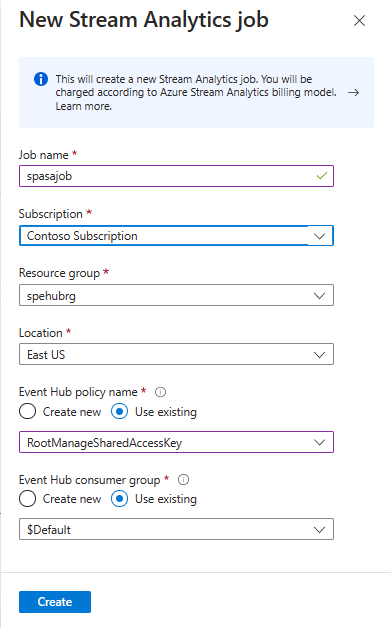
Megjegyzés
Javasoljuk, hogy hozzon létre egy fogyasztói csoportot és egy szabályzatot minden új Azure Stream Analytics-feladathoz, amelyet az Event Hubs oldalról hoz létre. A fogyasztói csoportok csak öt egyidejű olvasót engednek meg, ezért ha minden feladathoz külön fogyasztói csoportot ad meg, azzal elkerülhetők azok a hibák, amelyek a korlát túllépése miatt felmerülhetnek. A dedikált szabályzatok lehetővé teszik a kulcs elforgatását vagy az engedélyek visszavonását anélkül, hogy ez hatással lenne más erőforrásokra.
Ekkor létrejön a Stream Analytics-feladat, ahol a lekérdezés ugyanaz, mint amelyet tesztelt, és a bemenet az eseményközpont.
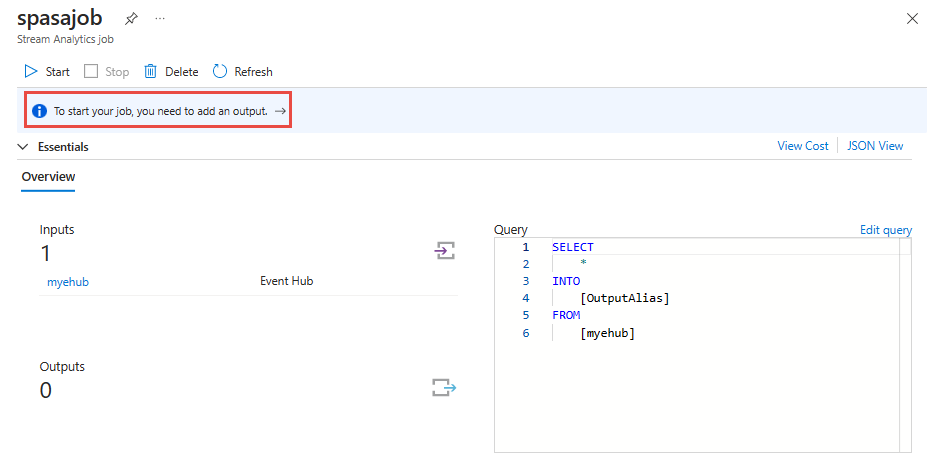
Adjon hozzá egy tetszőleges kimenetet .
Lépjen vissza a Stream Analytics-feladat lapjára a feladat nevére kattintva a navigációs hivatkozáson.
Válassza a Lekérdezés ablak fölötti Lekérdezés szerkesztése lehetőséget.
Frissítsen
[OutputAlias]a kimeneti névvel, és válassza a Lekérdezés mentése hivatkozást a lekérdezés felett. Zárja be a Lekérdezés lapot a jobb felső sarokban található X gombra kattintva.Most a Stream Analytics-feladat oldalán válassza az eszköztár Indítás elemét a feladat elindításához.
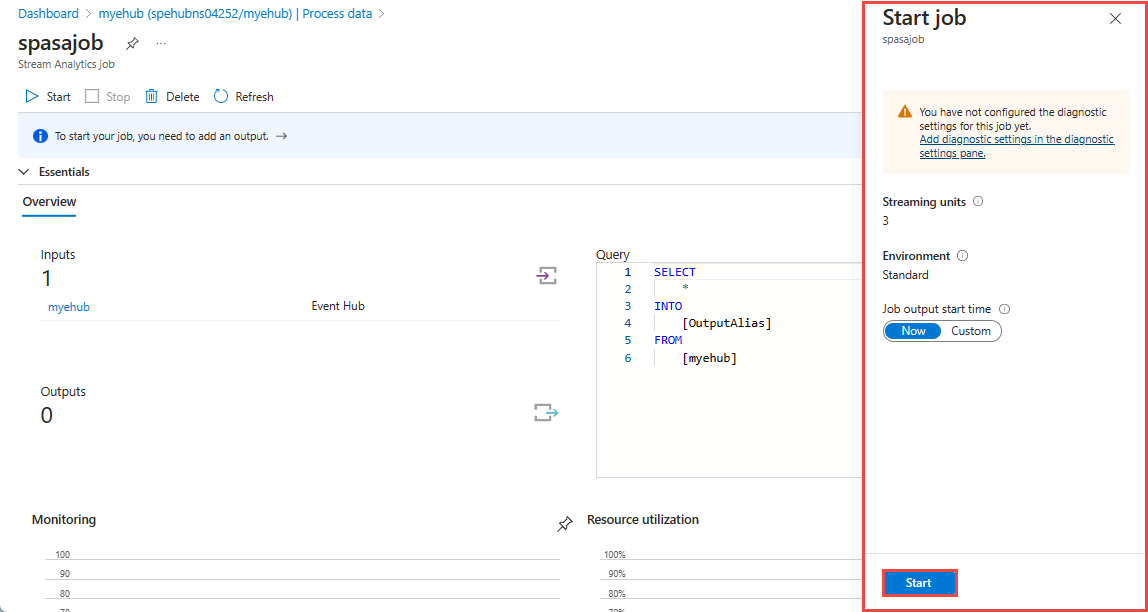
Access
Probléma : A felhasználó nem fér hozzá az előzetes verzió adataihoz, mert nem rendelkezik megfelelő engedélyekkel az előfizetéshez.
1. lehetőség: A bejövő adatok előnézetét megtekintő felhasználót közreműködőként kell hozzáadni az előfizetéshez.
2. lehetőség: A felhasználót Stream Analytics-lekérdezéstesztelői szerepkörként kell hozzáadni az előfizetéshez. Lépjen az előfizetés Hozzáférés-vezérlés eleméhez. Adjon hozzá egy új szerepkör-hozzárendelést a felhasználóhoz "Stream Analytics Query Tester" szerepkörként.
3. lehetőség: A felhasználó létrehozhat Azure Stream Analytics-feladatot. Állítsa be a bemenetet eseményközpontként, és lépjen a "Lekérdezés" elemre az eseményközpontból érkező bejövő adatok előnézetének megtekintéséhez.
4. lehetőség: A rendszergazda egyéni szerepkört hozhat létre az előfizetésben. Adja hozzá az alábbi engedélyeket az egyéni szerepkörhöz, majd adja hozzá a felhasználót az új egyéni szerepkörhöz.
Streamelési egységek
Az Azure Stream Analytics-feladat alapértelmezés szerint három streamelési egységre (SU-ra) van adva. A beállítás módosításához válassza a Skálázás lehetőséget a bal oldali menüben a Stream Analytics-feladat oldalán a Azure Portal. A streamelési egységekről további információt a Streamelési egységek ismertetése és módosítása című témakörben talál.
Következő lépések
További információ a Stream Analytics-lekérdezésekről: Stream Analytics lekérdezési nyelv